Instalar o WSUS 3.0 SP2 no Windows Server
Instalar o WSUS 3.0 SP2 no Windows Server neste post vamos ver a Instalação do WSUS 3.0 SP2 no servidor 2008 R2 SP1. A instalação do WSUS 3.0 SP2 é bastante simples e pode ser concluída rapidamente. O que é importante é a configuração do WSUS e o gerenciamento do WSUS. No próximo post, também veremos a configuração e o gerenciamento do WSUS 3.0 SP2.
Windows Server Update Services (WSUS) :- WSUS é um programa de computador desenvolvido pela Microsoft Corporation que permite aos administradores gerenciar a distribuição de atualizações e hotfixes lançados para produtos Microsoft para computadores em um ambiente corporativo. O WSUS baixa essas atualizações do site do Microsoft Update e as distribui para computadores em uma rede. A infraestrutura WSUS permite downloads automáticos de atualizações, hotfixes, service packs, drivers de dispositivo e pacotes de recursos para clientes em uma organização a partir de um(s) servidor (s) central (s).
estaremos instalando a função WSUS em um servidor separado. Nossos requisitos de laboratório estão listados abaixo :

o nome do domínio será PRAJWAL.LOCAL. O anúncio do controlador de domínio.PRAJWAL.O LOCAL estará executando o serviço DNS junto com os Serviços de domínio do Active Directory. A função WSUS será instalada no WSUS.PRAJWAL.Máquina LOCAL. Vamos criar uma conta chamada “wsusadmin”. A instalação e configuração do WSUS serão realizadas usando esta conta, a conta de usuário wsusadmin será membro do grupo de administradores de domínio. Para fazer login no cliente da máquina cliente.PRAJWAL.LOCAL, criaremos um usuário de domínio chamado “teste”.
para requisitos de hardware WSUS, requisitos de banco de dados e pré-requisitos, consulte este link.
Instalação De Pré-Requisitos.
faça Login no WSUS.PRAJWAL.LOCAL com a conta de usuário wsusadmin. Inicie o Gerenciador do Servidor, clique com o botão direito em Recursos e clique em Adicionar Recursos. Na página Selecionar Recursos, clique em recursos do. NET Framework 3.5.1, uma janela aparece solicitando a instalação de serviços de função adicionais, clique em Adicionar Serviços de função necessários. Clique Em Avançar.
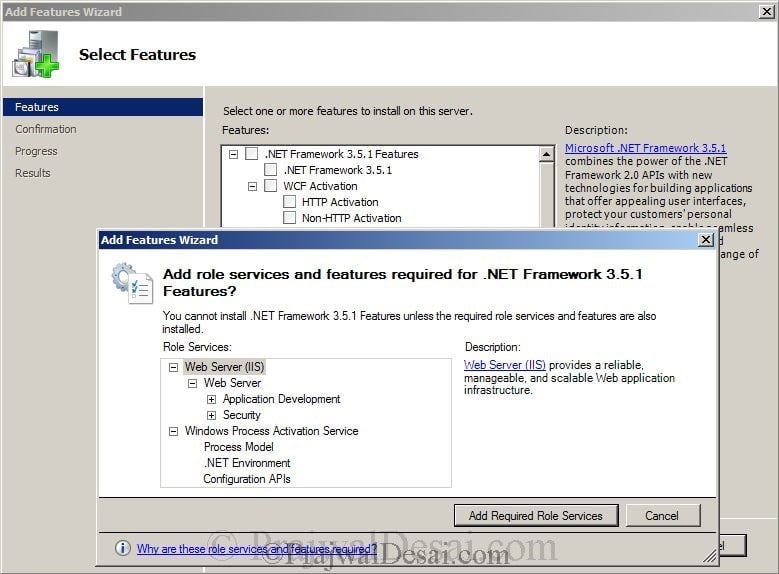
clique em Avançar.
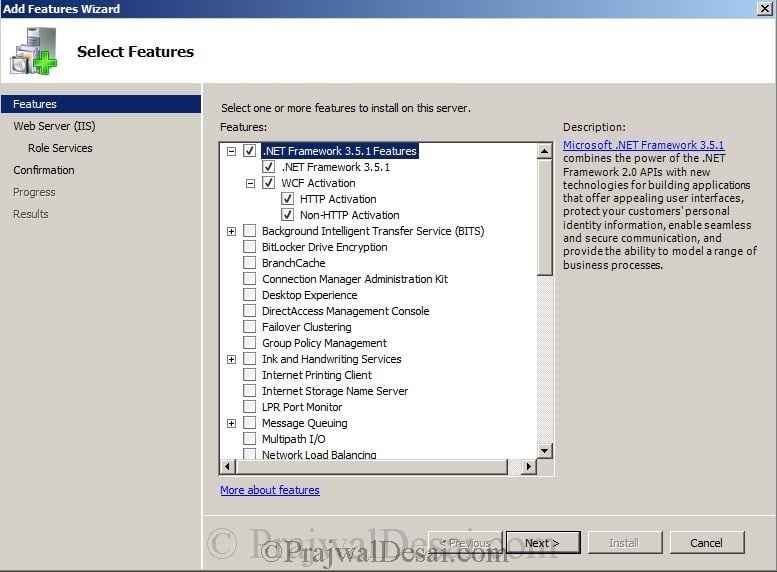
Os seguintes serviços do IIS deve ser instalado e em execução para o WSUS para trabalhar:
- HTTP Conteúdo Estático
- ASP.NET
- autenticação do Windows
- compactação de conteúdo Dinâmico
- Compatibilidade de Metabase do IIS
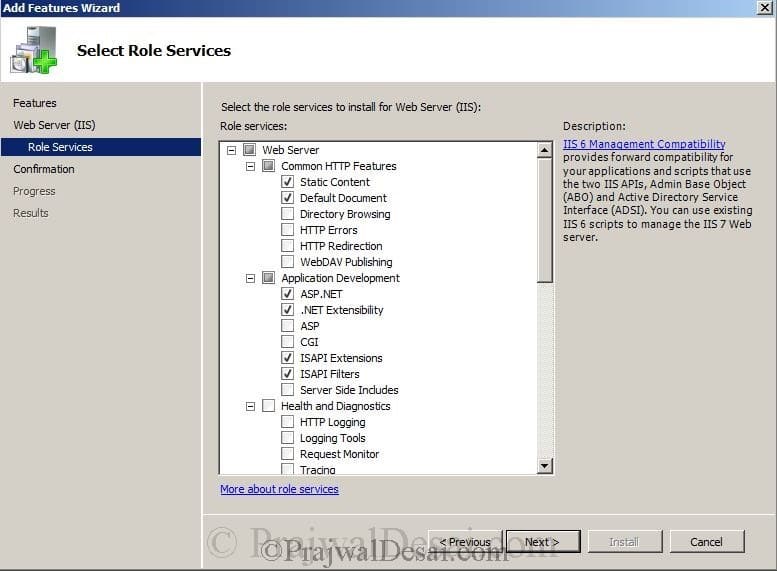
Depois de ter selecionado os serviços, clique em Instalar.
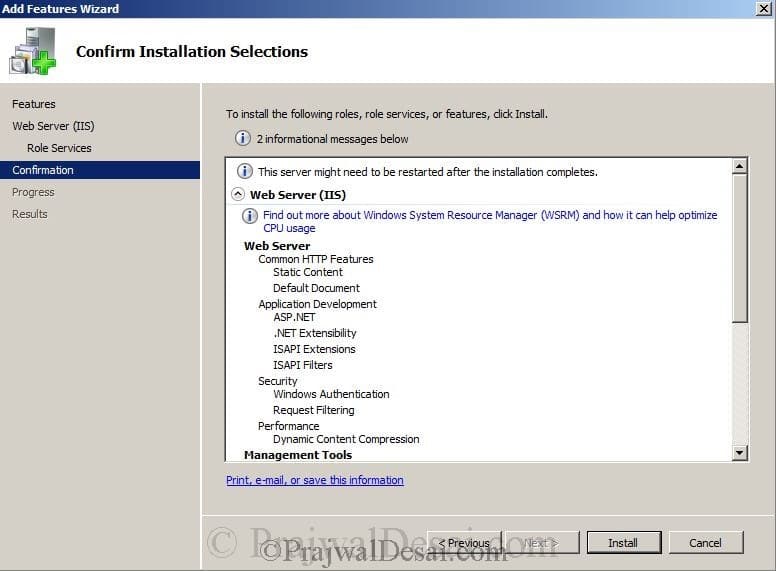
os serviços selecionados foram instalados. clique em Fechar.
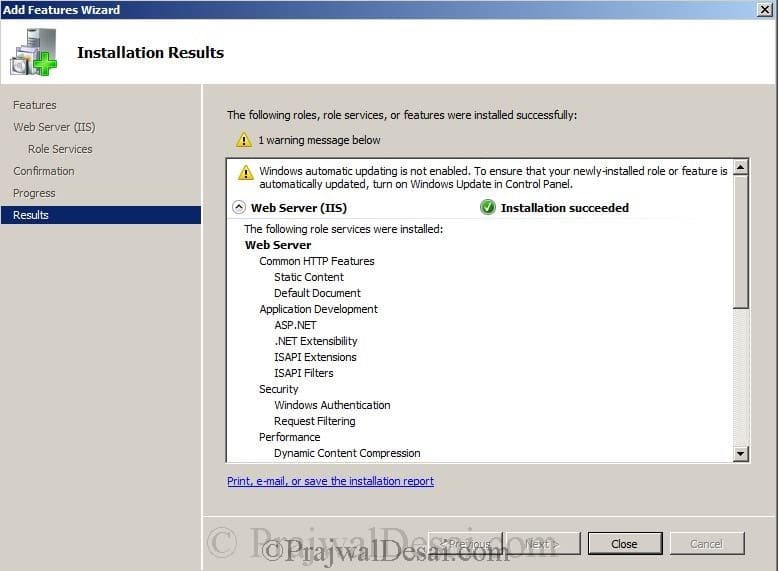
Antes de iniciarmos a instalação do WSUS, exigimos outro software chamado Microsoft Report viewer redistributable 2008. O software está disponível aqui :- http://www.microsoft.com/en-in/download/details.aspx?id=6576
o pacote redistribuível do Microsoft Report Viewer 2008 inclui formulários do Windows e ASP.NET controles do servidor Web para visualizar relatórios projetados usando a tecnologia de relatórios da Microsoft.
Clique duas vezes no arquivo de configuração do visualizador de relatórios e clique em Avançar.
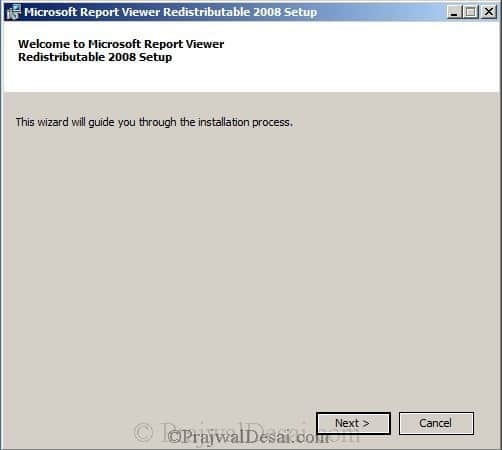
aceite os termos da licença e clique em Instalar.

assim que a configuração estiver concluída. Clique Em Concluir.
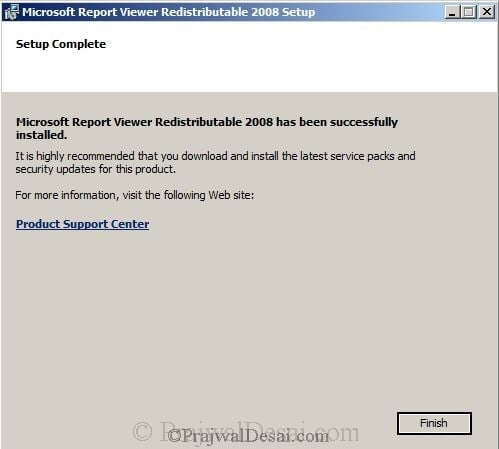
Instalar o WSUS 3.0 SP2 no Windows Server
Nota : Você também pode instalar o WSUS 3.0 SP2, lançando o Gerenciador de servidores, Funções, Adicionar Funções, o Windows Server Update Services. Como já baixamos o arquivo de configuração, o arquivo de configuração será iniciado para iniciar a instalação do WSUS.
Clique duas vezes no arquivo WSUS30-KB972455-x64.exe. Na página do Assistente de Configuração, clique em Avançar.
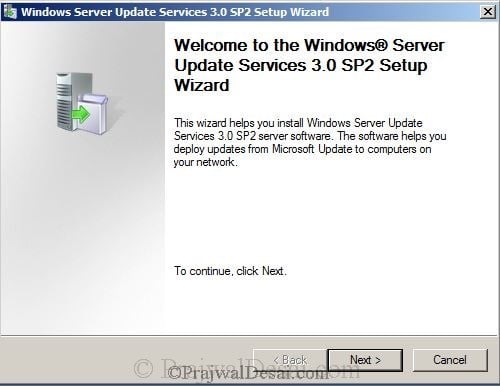
selecione a instalação completa do servidor, incluindo o Console do administrador. clique em Avançar.
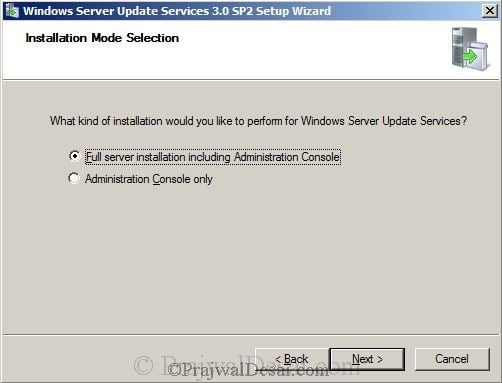
leia os termos da licença e clique em ACEITO OS termos do contrato de licença. Clique Em Avançar.

Vamos armazenar as atualizações localmente e as atualizações serão armazenados em outra unidade E. não é recomendado para armazenar as atualizações na unidade C, porque se o sistema operacional falhar, em seguida, as atualizações também são perdidos junto com ele. Clique Em Avançar.
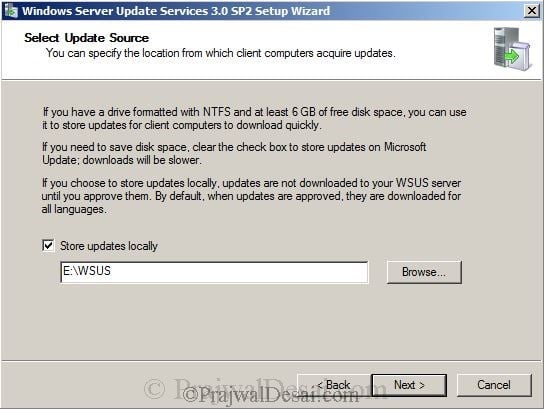
clique na primeira opção, Use o site padrão IIS existente (recomendado). Clique Em Avançar.

levaria perto de 2-3 minutos para concluir a instalação. Uma vez concluído, clique em Concluir.

Parabéns, o WSUS 3.0 SP2 está instalado no Windows server 2008 R2. Na próxima postagem, veremos as etapas para configurar o servidor WSUS.




